ノイズの多い画像は、写真に求めるものではありません。幸いなことに、Lightroomのノイズリダクションは簡単に学ぶことができます。この記事では、AdobeLightroomを使用して画像のノイズを低減する方法を説明します。簡単に行うことができ、画像の見栄えが良くなります。
写真のノイズとは何ですか?
写真のデジタルノイズとは、画像に見られる視覚的な歪みを指します。通常、変色したピクセルです。これらは、利用可能な光とカメラセンサーの結果である可能性があります。また、カメラの感度(ISO)設定もあります。
写真のノイズについて理解する必要がある2つのことがあります。まず、これは非常に一般的な問題です。カメラ内とポストプロダクションの両方で、それを修正する方法を学ぶ必要があります。第二に、状況によってはそれを完全に回避することはほとんど不可能です。これはあなたが一緒に暮らさなければならないものです。
デジタルノイズの最も一般的な原因は、利用可能な光の不足です。暗い場所での撮影では、ほとんどの場合、ノイズが発生します。 Photoshop、Lightroom、またはその他のデジタル画像ソフトウェアでこれを減らす必要があります。
ノイズの種類
デジタルノイズは、2つのタイプのいずれかで発生する可能性があります。カラーノイズ、ルミナンスノイズ。 カラーノイズ 画像の暗い部分または明るい部分で最も一般的です。これは、これらの塗りつぶされた領域で正しくないピクセルの色の変化で構成されています。
そして、色付きの斑点として表示されます。これらは無地とは対照的です。これにより、輝度ノイズよりも見苦しくなり、通常は識別しやすくなります。

輝度ノイズ これらの変色したピクセルは含まれていません。これは、光の変化がカメラセンサーに与える影響の結果です。
これらにより、余分な「ホット」ピクセルが表示され、粒子の粗い外観で表示されるようになります。

Lightroomには個別のコントロールがあり、処理しているノイズの種類を分離できます。その後、写真の他の側面に影響を与えることなく、写真を減らすことができます。
Lightroomのノイズリダクション
Lightroomのインターフェースはいくつかのモジュールで構成されています。これらは、ウィンドウの上部近くにタブとして表示されます。関心のあるモジュールは開発モジュールです 。このセクションには、画像の編集に必要なすべてのコントロールが含まれています。露出、色、トリミングのコントロールの調整スライダーが含まれています。
インターフェースの右側にある開発モジュールには、いくつかのサブセクションがあります。これらは、コントロールを同様のグループに分割します。基本的な露出調整、レンズ補正オプション、色調スライダーが含まれています。
関心のあるセクションは、詳細パネルです。 。このパネルがまだアクティブ化されていない場合は、パネルタイトルの右側にある三角形をクリックして展開できます。
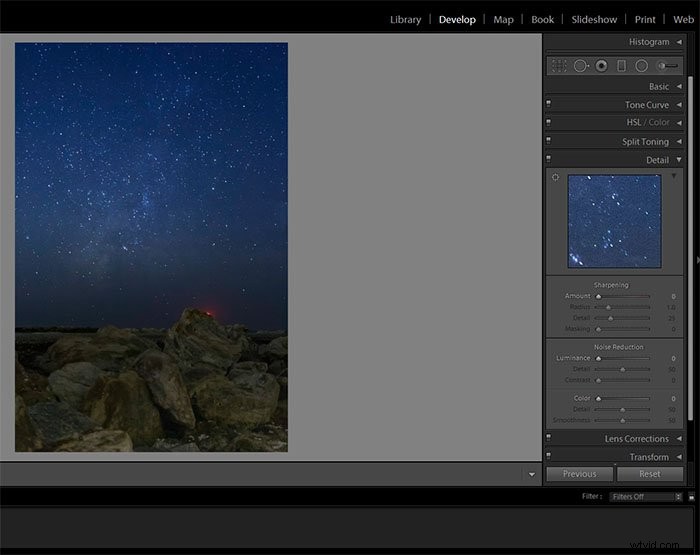
詳細パネルには、シャープネスとノイズリダクションの両方のコントロールがあります。前に説明したように、ノイズには2つのタイプがあります。 Lightroomには、これらの各タイプに対応するためのコントロールが用意されています。
Lightroomの輝度ノイズの修正
輝度ノイズを除去するには、ノイズリダクションセクションの最初の3つのスライダーを使用します。これは、粒子に似たタイプのノイズです。最初のスライダー、輝度 、画像に適用されるノイズリダクションの量を決定します。
Lightroomのすべての調整と同様に、小さな調整から始める必要があります。それらが画像にどのような影響を与えるかを確認し、必要に応じてさらに追加します。
ノイズ調整は、細部を削除して滑らかさを追加する傾向があります。モデレートが重要であることを忘れないでください。
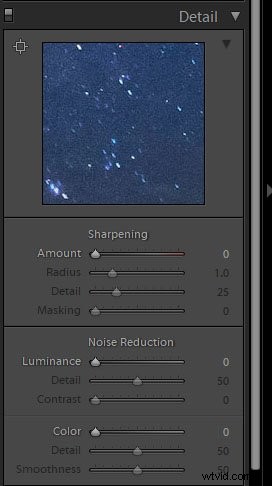
次のスライダー、詳細 、詳細の一部を保持できます。これは、ノイズリダクション効果を上げることで失われるディテールです。このスライダーを高く押しすぎると、以前に適用したノイズリダクションの一部が削除される可能性があります。気をつけてください。
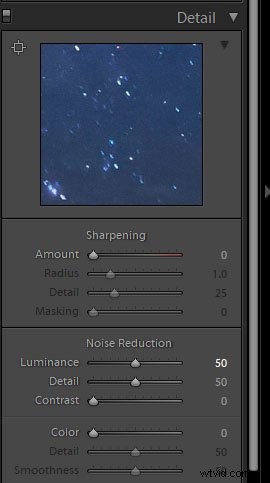
ここで調整する最後のスライダーは、コントラストです。 コントロール。これにより、失われたコントラストの一部が置き換えられます。前の調整と同様に、これは慎重に使用してください。詳細を元に戻すのに十分な量を適用しますが、ノイズリダクションに影響を与えないようにします。
Lightroom CCなどの一部のバージョンでは、スライダーパネルが簡略化されています。追加の詳細やコントラストスライダーなしで、ノイズリダクションコントロールを提供します。
これは、デスクトップバージョンのソフトウェアの輝度スライダーと同じです。
Lightroomのカラーノイズの除去
カラーノイズを低減するためのコントロールは、ここでもほぼ同じです。 色 スライダーは、適用するノイズリダクションの量を制御します。
この調整により、カラーノイズによるオフカラーの斑点を簡単に減らすことができます。
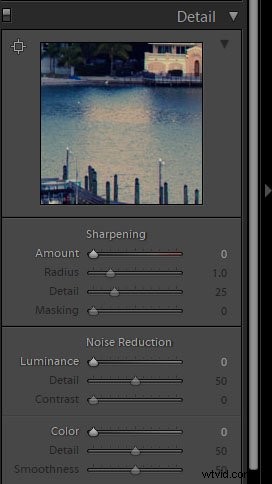
詳細 スライダーは、ノイズリダクションを適用した後に回復できる詳細の量を調整します。これは、ルミナンスノイズコントロールとまったく同じです。
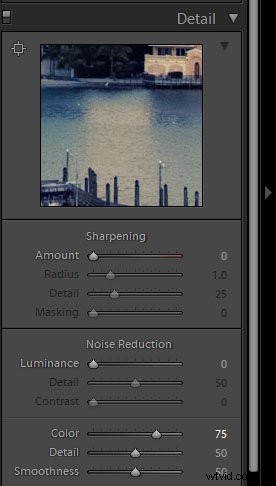
カラーノイズリダクションツールは、滑らかさも提供します スライダー。これにより、画像の滑らかさの外観を増減できます。ノイズリダクションを使用すると、写真がより滑らかになることがよくあります。
これにより、ある程度の詳細が削除されます。輝度ノイズと同様に、ここのスライダーパネルは少し単純化されています。カラーノイズリダクションコントロールのみを提供します。
追加の詳細や滑らかさのスライダーはありません。
カメラ内のノイズを最小限に抑える
これで、ポストプロダクションでノイズを最小限に抑える方法がわかりました。しかし、カメラ内のノイズを最小限に抑えるためにできることはありますか?
低ISO設定を使用する
デジタルカメラのISO設定は、集光時のセンサーの感度に影響します。 ISO設定を高くすると、センサーの感度が上がります。これは、より多くの光を集めることを意味します。
また、写真にデジタルノイズを導入します。写真家は、多くの暗い状況でより高いISO設定を使用します。
夜の写真、天体写真、およびブルーアワー中またはその後の写真は、いくつかの例です。
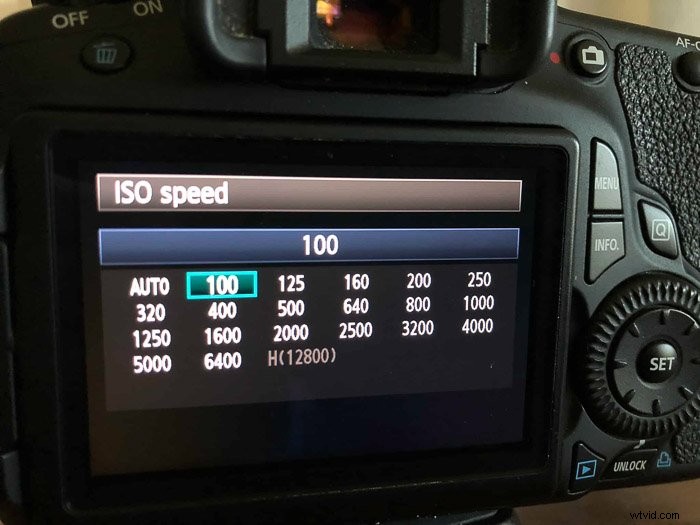
ISOが高くないと、適切な露出に十分な光が得られません。したがって、ノイズを除去するために、ポストプロダクションでいくつかの修正を行う必要があることはすでにわかっています。ここで覚えておくべき簡単なルールは、常に可能な限り低いISO設定を使用することです。
100の設定から始めます。カメラにさらに光を導入する方法が他にない場合にのみ、ISOを上げます。代わりに、絞りをさらに開く(F値を下げる)か、シャッタースピードを遅くしてみてください。
通常、日光または十分な補助光を使用すると、はるかに低いISO設定で撮影できます。これは、最終的な画像にノイズを導入することを回避することを意味します。
カメラ内ノイズリダクションを使用します(ただし、使用しないでください)
最新のデジタルカメラのほとんどには、ノイズリダクション設定が含まれています。これは、高ISOと長時間露光の両方の撮影状況に対応します。では、なぜこれらを設定してノイズの問題を忘れないのでしょうか?
これらの機能の効果は、カメラごとに異なります。効果を適用する度合いを設定できます。ただし、外部ソフトウェアが提供する微妙な制御はありません。
PhotoshopまたはLightroomでのノイズリダクションの方がはるかに効果的です。また、適用と削除も簡単です。これにより、カメラ内の削減はほとんど役に立たなくなります。そして最後に、RAW形式でのみ撮影します。
結論
写真をノイズのない状態に保ち、見栄えを良くすることに光を当てたことを願っています。サードパーティのソフトウェアソリューションを使用して、ノイズリダクションを処理できます。ただし、すでにLightroomを使用している場合は、使用する必要はありません。
このソフトウェアは、ノイズを減らす効果的な方法を提供します。また、新しいシステムの操作方法を学ぶ必要はありません。
Lightroomに関する編集の成功事例はありますか?以下のディスカッションに参加して、私たちと共有してください!
